Canvaを退会する前に必ず確認したいことと安全な退会手順
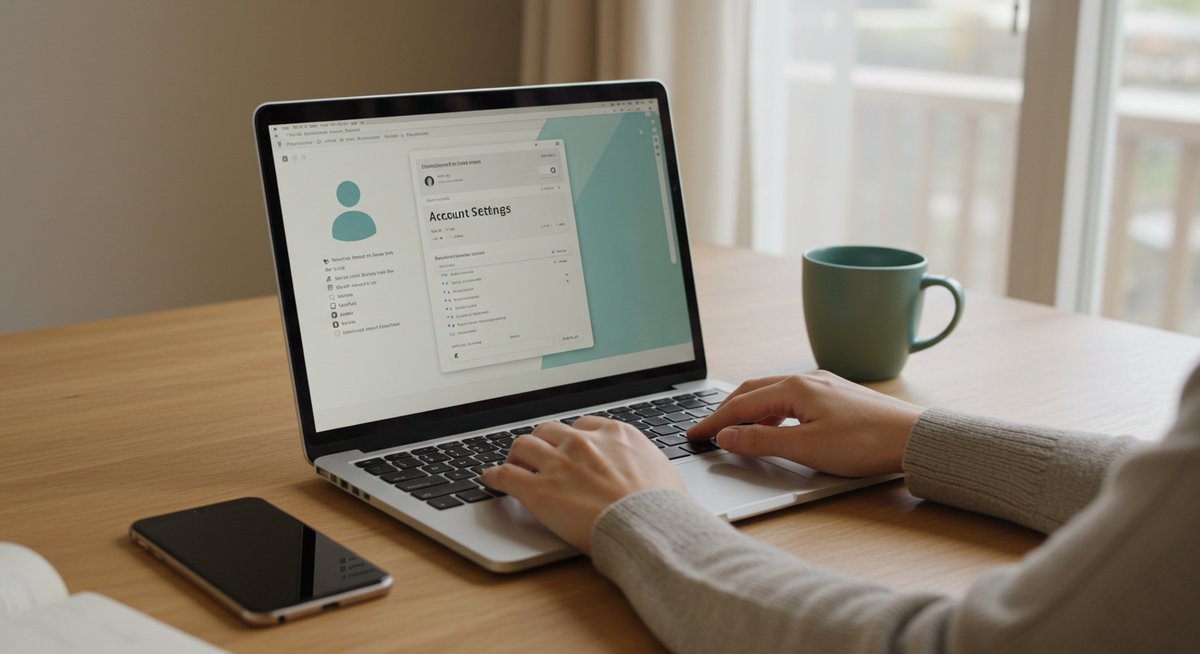
Canvaを退会する前に押さえておくべきポイントをわかりやすくまとめました。プランの違いやデータの扱い、退会手順、退会後の影響やトラブル対策まで順に案内します。退会でデザインや請求に不具合が出ないよう、事前準備と確認項目をチェックしてください。
Canva 退会の前に確認しておくこと
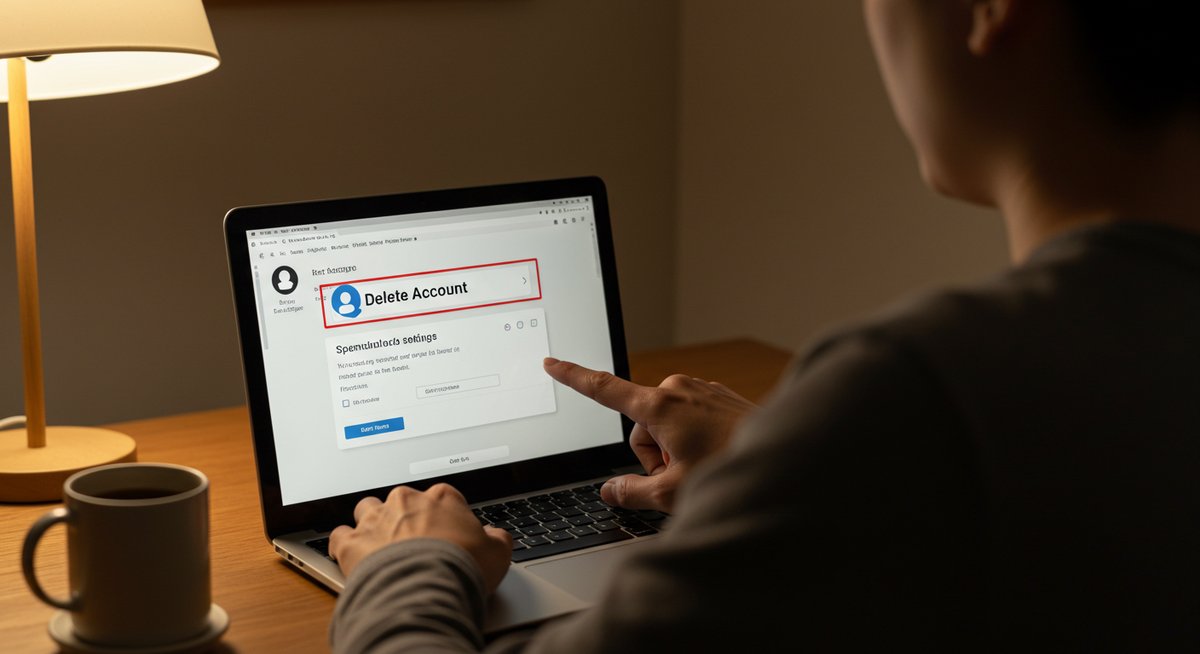
Canvaを退会するとアカウントと紐づく情報に影響が出ます。まずは有料プランの契約状況やチーム参加の有無、保存中のデータを確認しましょう。契約期間の残日数や支払い方法によっては、退会前に解約手続きが別に必要な場合があります。
退会前にやっておくと安心な確認項目
- 現在のプラン名と契約更新日
- デザインや素材の保存場所(フォルダやチーム)
- 支払い方法や請求履歴の確認
- チームメンバーへの通知や権限移譲
退会とプラン解約の違い
退会はアカウントそのものを削除する手続きで、プラン解約は有料機能の停止を意味します。アカウントを残してプランだけ解約すると、無料プランで引き続きデザインにアクセスできますが、有料機能は使えなくなります。一方で退会するとログインできなくなり、保存データや購入履歴にアクセスできなくなるため注意が必要です。
プラン解約は自動更新を止める処理で、既に支払った期間は通常そのまま利用できます。まずは目的に応じて「アカウントを消したいのか」「有料料金を止めたいのか」を明確にしてから手続きをすすめてください。
有料期間の残りと請求の扱い
有料プランの残期間がある場合、解約してもその期間中は通常サービスが利用できますが、返金ポリシーは契約形態によって異なります。年払いの場合は月割りでの返金がないことが多く、月払いは次回請求から停止される仕組みが一般的です。
請求がアプリ内課金や第三者決済(Apple、Google、PayPal等)経由の場合は、Canva側の解約だけで請求が止まらないことがあります。必ず支払い元のサービスでもサブスクリプションの停止が必要か確認してください。
データと素材の所有権
Canvaにアップロードした画像や作成したデザインの所有権は基本的にユーザーにありますが、Canva内で購入した有料素材には利用規約が適用されます。退会前に重要なデータをエクスポートしておくと安心です。特に商用利用している素材や定期的に使うテンプレートはバックアップをおすすめします。
素材の利用権は購入時のライセンス条件に従うため、購入履歴やライセンス情報も保存場所を確認しておきましょう。
チームアカウントの場合の注意点
チームに所属している場合、退会するとチーム内での権限やデータへのアクセスが変わります。管理者やオーナーから離脱する前に、必要な権限移譲やデータの引き継ぎを行ってください。特にブランドキットや共有テンプレートはチーム運用に重要なため、引き継ぎ忘れがないよう注意が必要です。
チームのオーナーが退会するとチーム全体に影響が出るため、必ず先に新しいオーナーを設定するか、チームメンバーに連絡して手続きを調整してください。
アカウントに紐づく決済情報の確認
退会前に登録しているクレジットカードやPayPalなどの決済情報を確認しましょう。不要になった情報は退会前に削除しておくと安心です。アプリ内課金で支払っている場合は、Apple IDやGoogleアカウント側のサブスクリプション管理も確認してください。
また、複数の支払い手段を登録している場合は、どの手段から請求が来ているかを把握しておくと、退会後の不明な請求発生を防げます。
Canva を退会する具体的な手順
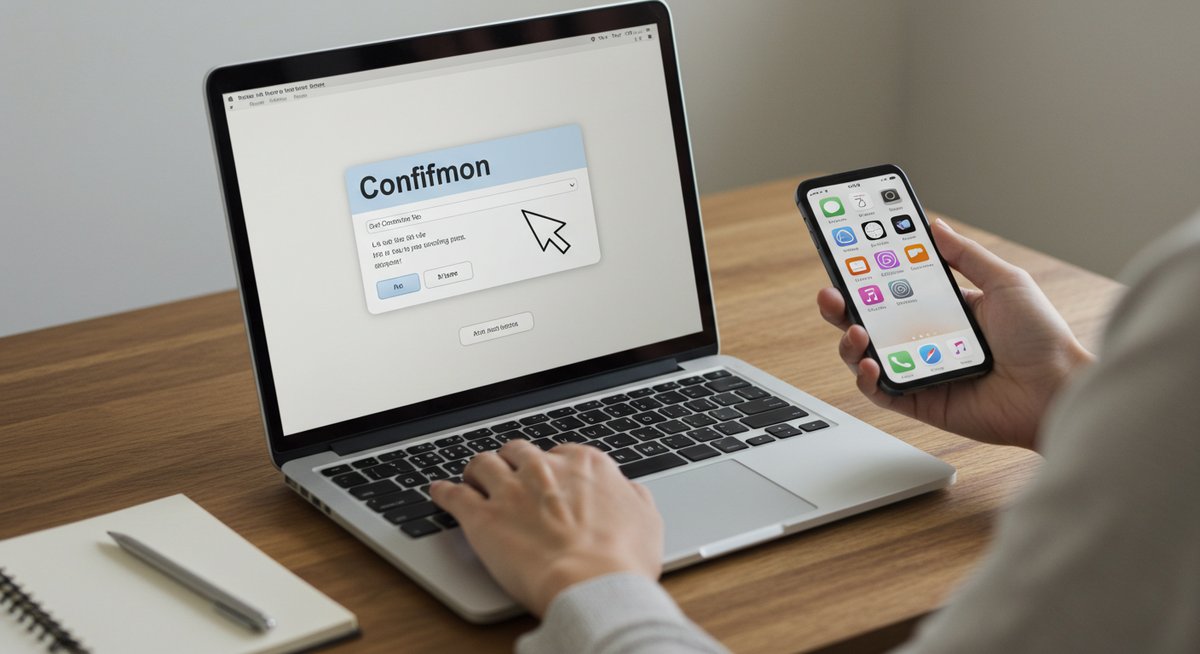
退会手続きは使用する端末や支払い方法によって少し異なります。ここではブラウザとスマホアプリ、それぞれの一般的な手順を案内します。先に支払いの停止やデータのバックアップを済ませておくとスムーズです。
退会に伴う注意点の確認と、必要なバックアップを準備してから手続きを開始してください。
ブラウザからの退会手順
ブラウザでの退会は比較的シンプルです。Canvaにログイン後、画面右上のプロフィールメニューから「アカウント設定」へ進み、「登録情報」や「プラン」タブで解約・退会のオプションを探します。プランが有料の場合は先にサブスクリプションを解除する必要があります。
解約や退会ボタンを押す際は、表示される案内をよく読み、必要なデータをエクスポートしたか確認してください。最終確認画面で退会を確定すると、メールで確認通知が届くことがあります。
iPhoneアプリからの退会手順
iPhoneアプリ経由でサブスクリプションを契約している場合、Canvaアプリ内での操作だけでは停止できないことがあります。まずはApp Storeのアカウント設定からサブスクリプションを管理し、Canvaの定期購入をキャンセルしてください。アプリ内の設定からアカウント情報を確認し、必要であればアカウント削除の申請を行います。
アプリから退会申請を行った後は、Appleの支払い停止が別途必要かどうか確認し、不要な請求を防いでください。
Androidアプリからの退会手順
AndroidでGoogle Play経由の支払いを行っている場合は、Google Playのサブスクリプション管理からCanvaの定期購入を解約してください。その後、Canvaアプリ内またはブラウザでアカウント削除手続きを行います。アプリ内で退会手続きを実行する際は、案内に従ってデータのエクスポートや確認を行ってください。
Google Playでの自動更新を停止しても、Canvaのアカウント自体は別途削除が必要な点に注意してください。
サブスクリプション経由での解約方法
サブスクリプション解約は、支払い元によって操作場所が異なります。直接Canvaで契約した場合はアカウント設定の「プラン」から解約できますが、App StoreやGoogle Play経由の場合はそれぞれのアカウント設定画面で解約手続きを行ってください。
解約が完了したかは、支払い元の管理画面でステータスを確認すると確実です。解約後も既に支払った期間は利用可能になるケースが多いので、利用可能期間も確認してください。
退会申請後の確認方法
退会申請が完了すると、登録メールアドレス宛に確認メールが届くことが一般的です。メールが届かない場合は迷惑メールフォルダを確認し、退会が反映されているかはログインを試して確認してください。完全削除には一定の猶予期間がある場合があり、その間に復旧できるケースもあります。
ログイン不可や請求が続く場合は、請求元やCanvaサポートへ連絡して状況を確認することをおすすめします。
Canva 退会で失わないためにやること
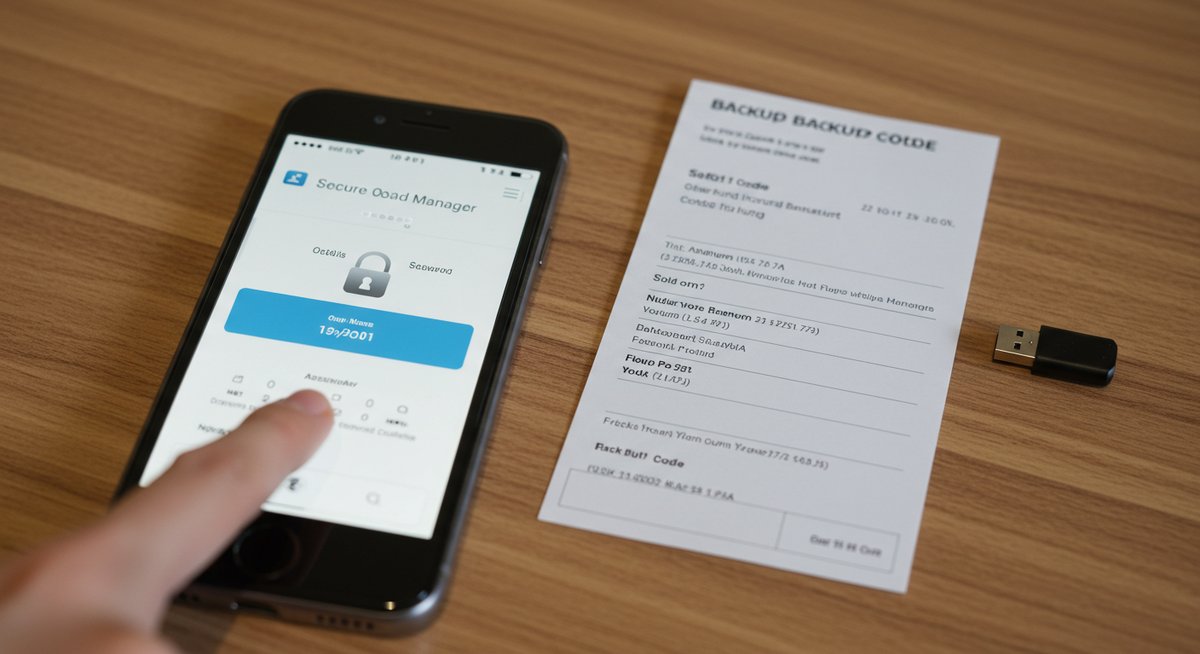
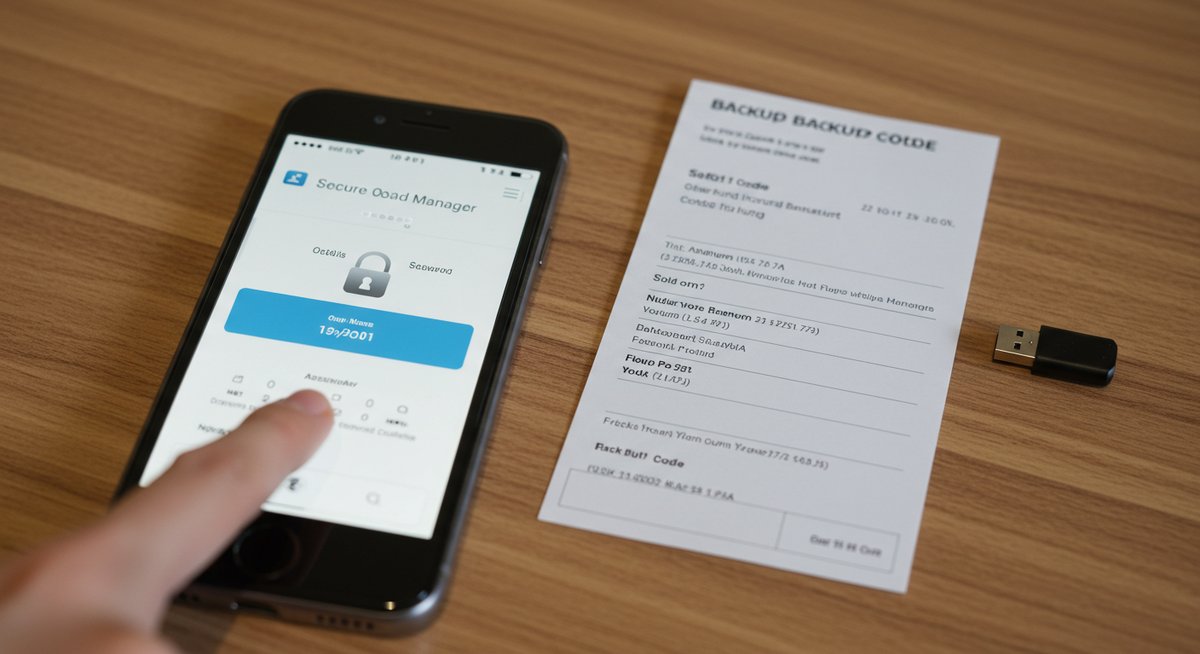
退会で重要なのは、必要なデータや有料素材を事前に保存しておくことです。画像やロゴ、テンプレート、ブランドキットなど復元が難しいものは必ずバックアップを取りましょう。以下に主な保存方法をまとめます。
退会前の準備を丁寧に行うことで、後から困るリスクを減らせます。
デザインデータのバックアップ方法
デザインは画像(PNG/JPEG)やPDFで書き出して、ローカルやクラウドに保存してください。編集可能な状態で残したい場合は、Canvaの共有機能で別のアカウントへコピーするか、デザインをテンプレートとしてエクスポートする方法が便利です。
複数ページのデザインはPDFでまとめて保存すると管理が楽になります。大切なファイルは複数の保存先にバックアップしておくと安心です。
プレミアム素材の保存方法
Canvaで購入したプレミアム素材はライセンスに基づくため、ファイルをローカルへダウンロードしておくことが重要です。ダウンロード可能な形式(高解像度画像、PDFなど)で保存し、ライセンス情報や購入履歴のスクリーンショットも残しておきましょう。
ただし、購入素材には再配布や再販売の制限がある場合があるため、利用規約を確認した上で保存と保管を行ってください。
ロゴやSVGファイルのエクスポート
ロゴやベクターデータはSVGやPDFでエクスポートすると、編集や印刷に適した状態で保存できます。ダウンロード時に解像度やカラープロファイルを確認し、必要に応じて複数フォーマットで保存してください。
将来的に別ツールで編集する可能性がある場合は、必ずベクターデータを手元に残しておくことをおすすめします。
ブランドキットとテンプレートの保存
ブランドキットに登録したカラー、フォント、ロゴは、スクリーンショットや別ファイルに控えておくと再設定がスムーズです。テンプレートは個別にデザインをコピーしてエクスポートするか、別アカウントへ移管しておくとチームでの利用継続が可能です。
ブランド資産は運用上重要なため、ドキュメントとしてまとめておくと引継ぎが楽になります。
チームデータの移行方法
チームアカウントを退会する場合は、管理者に移行依頼を出すか、新しいオーナーを設定してから退会してください。必要なデザインやフォルダは共有権限を調整して別アカウントに移すか、エクスポートで保存しておくとチーム運営に支障が出ません。
移行前にメンバーへ通知し、誰がどのデータを管理するかを明確にしておくとトラブルを避けられます。
Canva 退会後に起こることと対応策


退会後にはアクセス制限や共有状態の変化、請求トラブルなどが発生することがあります。事前に発生しうる事象を理解し、対処方法を知っておくと安心です。以下に主な影響と対応策をまとめます。
必要な手順を押さえれば、退会後も業務や制作に支障をきたしにくくなります。
有料機能の使用制限
退会やプラン解約により、有料素材やプレミアム機能が利用できなくなります。退会すると編集やダウンロード時に制限がかかる場合があるため、重要な作業は退会前に完了させておくことが重要です。再利用が必要な素材はローカルに保存してください。
必要に応じて無料で代替できるテンプレートや素材を探しておくと、再登録なしでの運用が楽になります。
共有リンクとアクセス権の変化
退会すると自身が作成した共有リンクは無効化されることがあります。チーム内で共有していたデザインや公開リンクは、アクセスできなくなる可能性があるため、共有相手に事前に通知し、必要なデータを別の共有手段に移してください。
公開ポートフォリオや埋め込みを利用している場合も、表示が停止することがあるので確認が必要です。
請求が続く場合の対処法
退会後も請求が続く場合は、まず請求元(Canva、App Store、Google Play、決済サービス)を特定してください。サブスクリプションが別経路で有効になっていることが多いため、それぞれの管理画面で停止処理を行います。停止しても請求が残る場合は請求履歴やスクリーンショットを保存してサポートへ連絡してください。
返金ポリシーに関する問い合わせは、支払い証拠を添えて行うと対応が早くなります。
退会後の再登録の影響
再登録は基本的に可能ですが、以前のデータが完全に消えている場合は復元できないことがあります。メールアドレスを再登録する際は、以前に購入した素材のライセンスが引き継がれない場合があるので注意してください。必要な場合は再登録前にサポートへ相談して復元可能か確認してください。
再登録の手続きやプラン選択は再度必要になる点を把握しておきましょう。
返金の可否と申請方法
返金は購入方法や契約条件によって異なります。Canvaの直接契約分はサポートポリシーに従って対応されることが多く、アプリ課金分は各プラットフォームの返金ポリシーに準じます。返金を希望する場合は購入証明や請求明細を用意し、まずは支払い元のサポートに連絡してください。
返金が認められるかどうかは個別判断になるため、早めに問い合わせることをおすすめします。
Canva 退会でよくあるトラブルと解決法
退会手続きや解約で起きやすいトラブルとその対処法をまとめました。問題発生時は落ち着いて原因を切り分け、証拠を保存してサポートに問い合わせると解決が早まります。
トラブルを未然に防ぐには、事前の準備と記録の保存が有効です。
退会ボタンが見つからない場合の対処
退会ボタンが見つからない場合は、アカウント設定の「プラン」や「アカウント」タブを順に確認してください。モバイルアプリでは表示場所が異なることがあるため、ブラウザでログインして操作すると見つかりやすくなります。表示されない場合はサポートページのヘルプを参照してください。
複数の言語設定やUI変更で表示が変わることがあるため、画面上の類似項目も確認すると良いでしょう。
解約処理が完了しない場合の原因
解約手続きが完了しない場合、ネットワークの問題やブラウザキャッシュ、支払い元との同期不良が原因であることが多いです。まずはブラウザをリロードし、キャッシュをクリアして再試行してください。アプリ内課金の場合はApp StoreやGoogle Playのサブスクリプション画面で状況を確認します。
それでも解決しない場合は、スクリーンショットや手続き時刻を控えてサポートに問い合わせてください。
請求が続く場合の確認項目
請求が続く場合は以下を確認してください
- 支払い元(Canva、App Store、Google Play、PayPal等)
- 複数アカウントでの契約の有無
- 解約手続きの完了通知メールの有無
これらを確認した上で、該当する支払いサービスで解約処理が行われているか再確認してください。
未解決の場合は請求履歴とスクリーンショットを用意してサポートへ連絡すると対応がスムーズです。
アカウント削除リクエストが通らない場合
アカウント削除リクエストが受理されない場合、未払いの請求やチームのオーナー権限が原因であることがあります。未解決の請求がないか確認し、チームのオーナーであれば権限を移譲してから再度リクエストしてください。システム上の問題ならサポートに詳細を伝えれば対応してもらえます。
削除申請時のスクリーンショットやエラーメッセージは保存しておくとやり取りがスムーズです。
サポートに問い合わせる際の伝え方
サポートへ問い合わせる際は、問題の概要、発生日時、使用端末、エラーメッセージ、関連するスクリーンショットや請求情報を添えると対応が早くなります。丁寧で具体的な情報提供が、スムーズな解決につながります。
可能であれば、解約手続きやエラーが出た画面のスクリーンショットを用意しておきましょう。
Canva 退会に関する総括と次の選択肢情報
Canvaの退会は、目的に応じて慎重に進めることが大切です。プラン解約だけで済む場合もあれば、アカウント完全削除が必要な場合もあります。重要なデータや有料素材は事前にバックアップし、支払い元のサブスクリプション管理も忘れず行ってください。
退会後の代替サービスとしては、無料のデザインツールやローカルで編集できるソフトを検討するとよいでしょう。必要なら、再登録や別アカウントへの移行で対応できる部分もありますので、目的に合わせて最適な選択をしてください。









